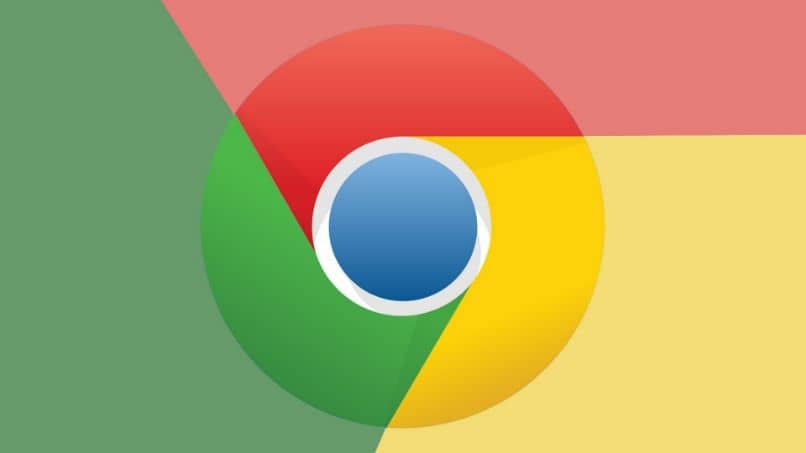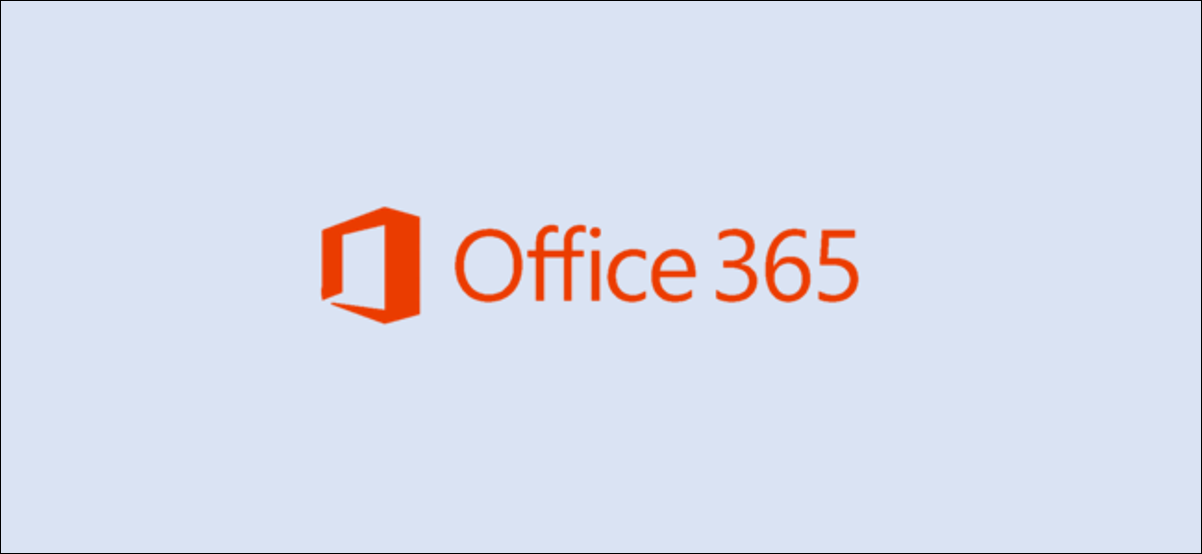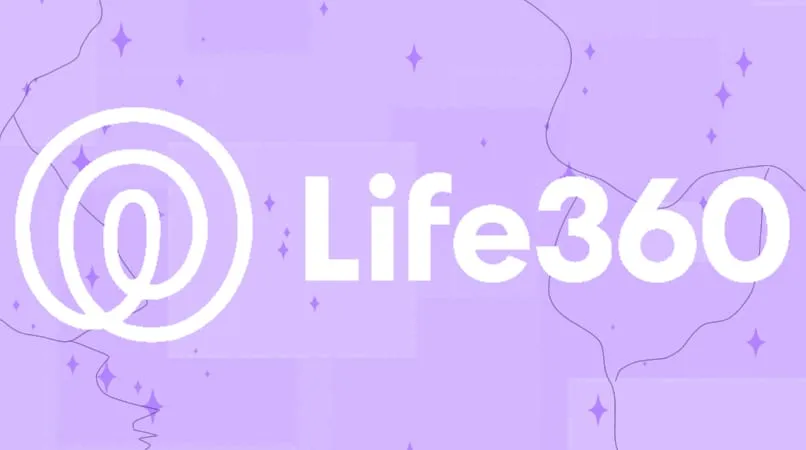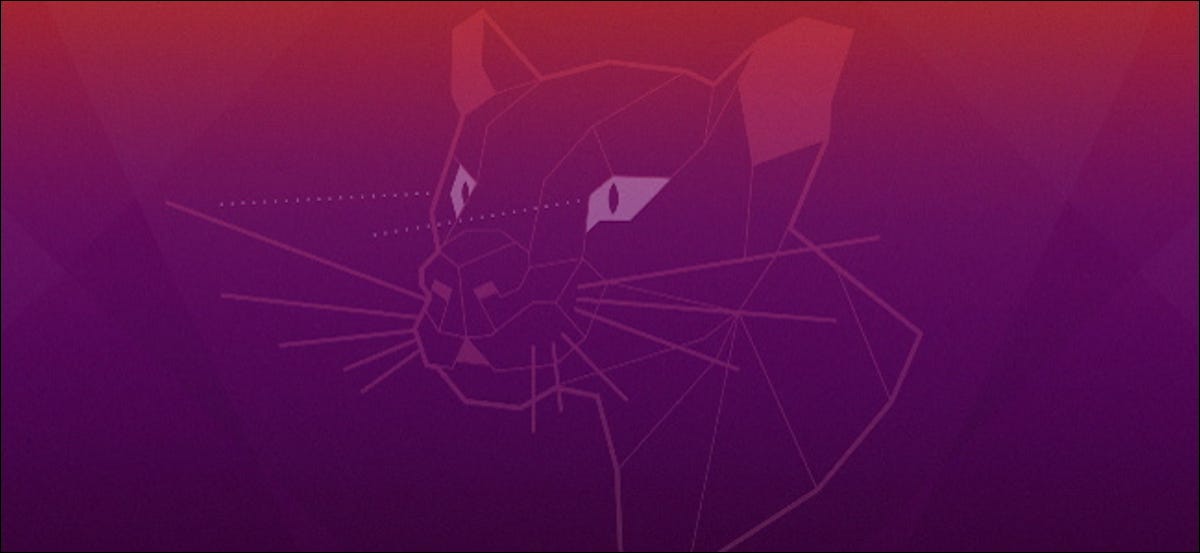سنرى اليوم كيفية مسح سجل البحث في متصفح Google Chrome . سوف تتعلم كيفية حذف كل أو جزء من المحفوظات.
Chrome هو متصفح الويب الأكثر استخدامًا على الإنترنت. يعمل متصفح Google بسلاسة على العديد من الأجهزة ، ويتم تحميل المواقع بسرعة كبيرة ، وحتى أجهزة الكمبيوتر المنخفضة المستوى يمكنها تشغيل Chrome دون أي مشاكل. من الواضح أنه سيصبح الأفضل على الإطلاق.
بالنسبة لأولئك الذين لا يعرفون ، عندما نتصفح كل ما نقوم به يتم حفظه في التاريخ ويتم حفظ كل ما نقوم به في التاريخ لمدة 90 يومًا. بغض النظر عن كيفية الوصول إليه ، يتم تسجيله في التاريخ.
في حال قررت التنقل في ” وضع التصفح المتخفي ” هنا لا يتم حفظ أي شيء على الإطلاق في السجل. حتى تتمكن من التصفح بشكل أكثر خصوصية. ومع ذلك ، بينما يتم حفظ جميع الأنشطة في Chrome ، يمكنك حذفها في أي وقت.
وهذا بالضبط ما سنفعله في الدرس التالي. سنعلمك كيفية حذف سجل Chrome بالكامل أو جزء منه ، حتى تتمكن من الحفاظ على خصوصيتك ولا تعرف الأطراف الثالثة مواقع الويب التي قمت بزيارتها.
يوصى بشدة بدعم معلومات اليوم بهذه الأدلة على Chrome ، مثل حظر مواقع الويب ومسح ذاكرة التخزين المؤقت وملفات تعريف الارتباط.

-
في متصفح Chrome الخاص بك ، سيتعين عليك الانتقال إلى الجزء الأيمن العلوي من الشاشة حيث سترى ثلاث نقاط رأسية.
- عند النقر فوق هذه النقاط ، يتم عرض قائمة حيث يمكنك رؤية خيار ” التسجيل “. يتم عرض قائمة فرعية أخرى وهنا مرة أخرى يجب النقر فوق ” تسجيل ” في حال كنت تفضل القيام بكل هذا عن طريق الضغط على مفتاحي ” Ctrl + H “.
- على الجانب الأيسر سيكون لديك خيار ” مسح بيانات التصفح ” ، عند النقر فوق هذا الخيار ، تظهر نافذة منبثقة بها بعض الخيارات.
- إذا نظرت إلى القائمة المنسدلة ، يمكنك الاختيار من بينها عندما تريد حذف جميع البيانات. إذا حددت ” إلى الأبد ، فسيتم حذف كل أنشطة الإنترنت وسجل البحث.
- سيتعين عليك أيضًا تحديد جميع مربعات البيانات التي تريد إزالتها ، ويمكنك اختيار تحديدها جميعًا للحصول على متصفح نظيف بنسبة 100٪.
- بمجرد الانتهاء من تحديد جميع الخيارات ، فإن الشيء الوحيد المتبقي هو النقر فوق ” مسح البيانات ” والانتظار. اعتمادًا على كمية البيانات المراد حذفها ، قد يستغرق الأمر وقتًا أطول أو أقل.
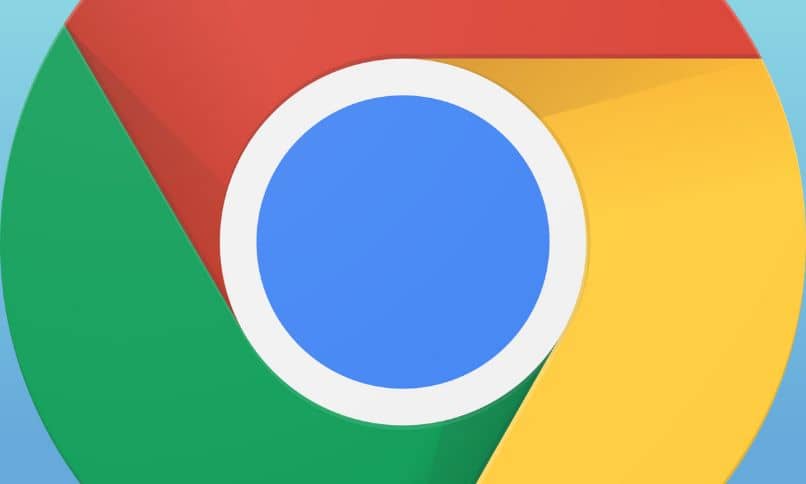
كيفية مسح سجل بحث جوجل كروم
في حالة عدم رغبتك في حذف سجل البحث بالكامل وتريد فقط حذف أجزاء منه ، فلدينا خيار للقيام بذلك وهو كالتالي:
- نعيد فتح Chrome وانتقل إلى أعلى يمين الشاشة.
- نضغط على النقاط الثلاث ، ثم نذهب إلى التسجيل ثم نعود إلى السجل.
- هنا يتعين علينا تحديد مربعات العناصر التي نريد حذفها إلى الأبد من التاريخ.
- بمجرد حصولنا على جميع العناصر التي نريد حذفها ، علينا ببساطة النقر فوق ” حذف “.
- الآن كل ما تبقى هو التأكيد من زر ” تأجيل “.
تذكر أيضًا أننا على استعداد دائمًا للمساعدة في كل ما هو ضروري. لذلك إذا كان لا يزال لديك أسئلة حول كيفية حذف سجل Chrome نهائيًا ، فيمكنك ترك تعليق أدناه وسنكون سعداء لمساعدتك بأي طريقة ممكنة.
بعد كل ما سبق ، من المريح جدًا تطبيق طرق لتقليل استهلاك ذاكرة الوصول العشوائي في Google Chrome وبالتالي تحسين تجربتك.